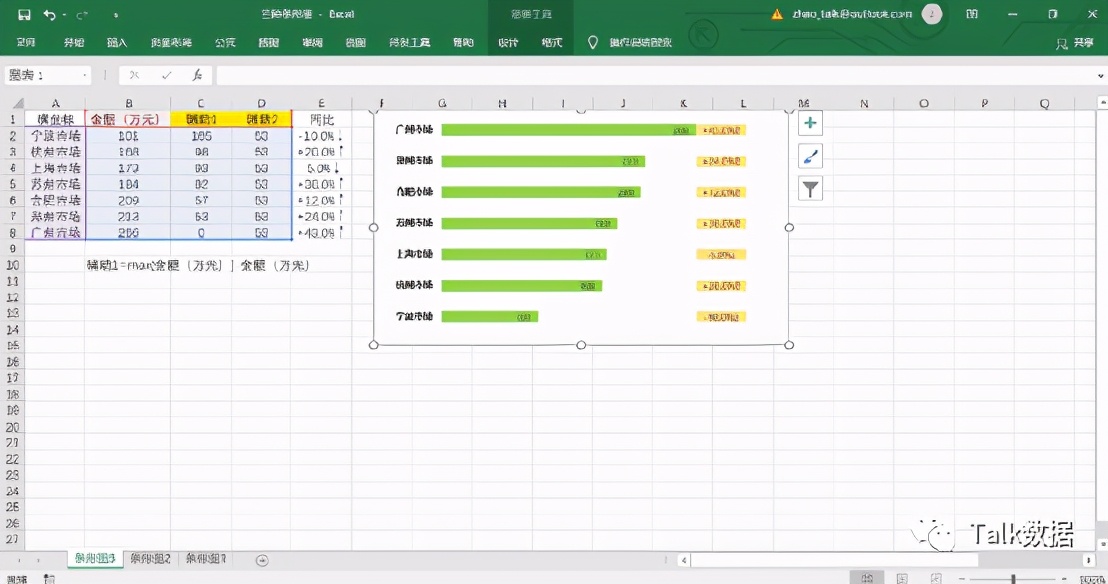这篇文章的灵感来自于一篇数据分析的文章,作者做了一张我觉得挺好看的条形图。其实条形图大家都会做,这里只是对标签及格式进行了美化,简单易操作。我对其延伸了一下,做了三张条形图,这里分享给大家。
第一张:清楚看出与最大值的差距,也可改为与目标值进行比较。
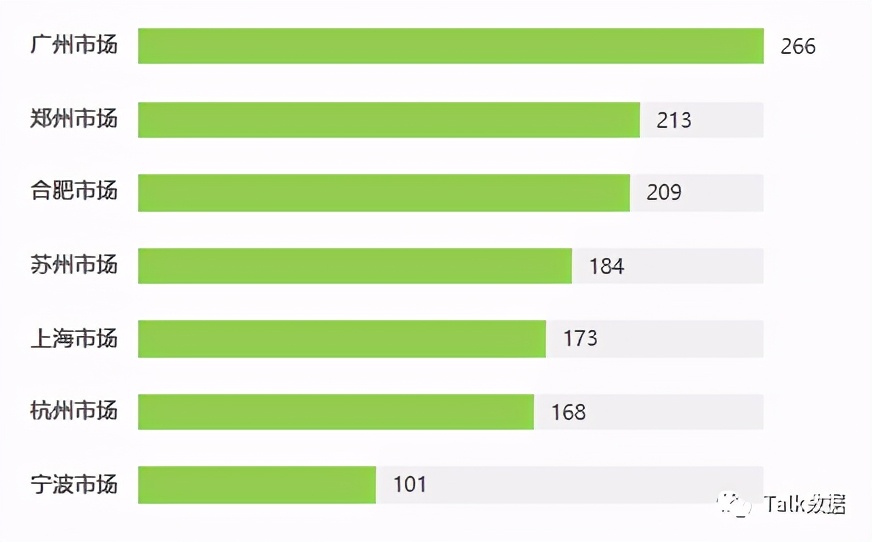
操作方法如下:
第一步:做一列辅助列,数值为金额的最大值,然后选择数据,插入二维条形图。
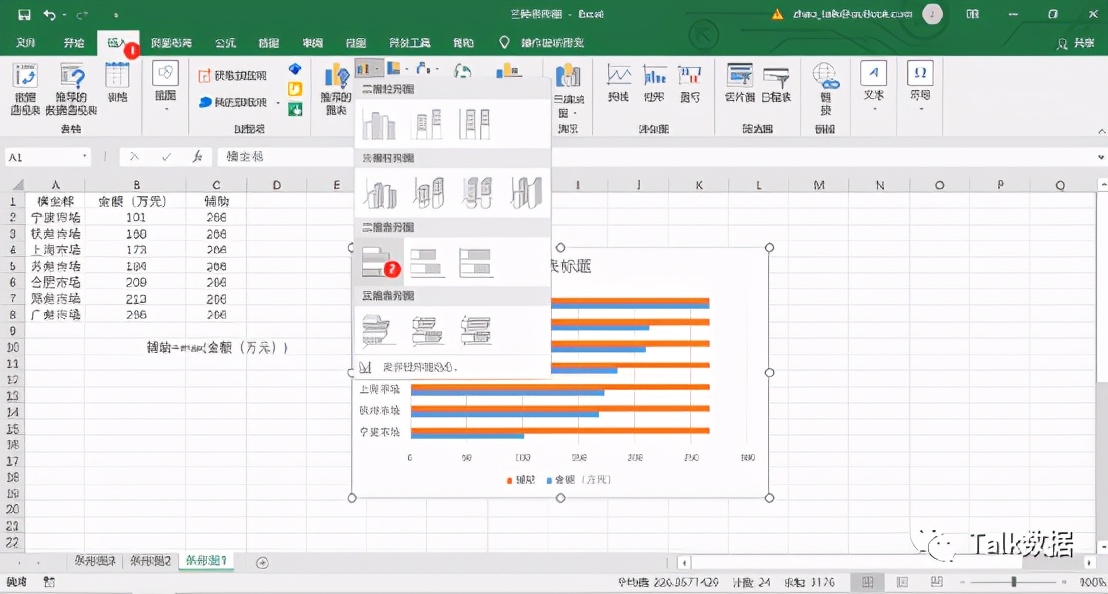
第二步:设置数据系列格式,系列重叠100%。
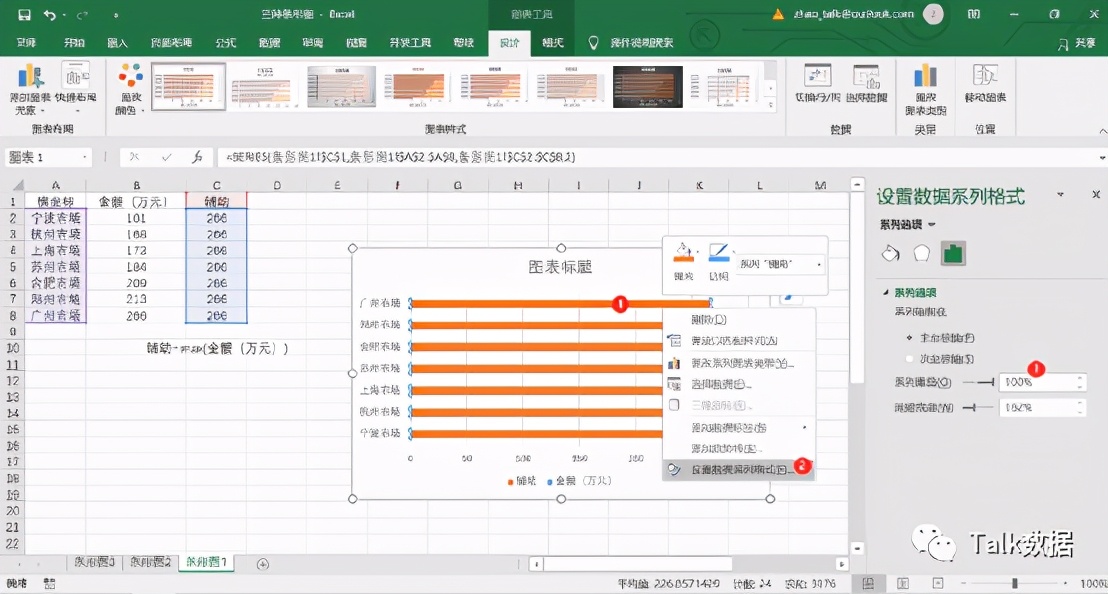
第三步:将数据源内辅助系列调制最上方。
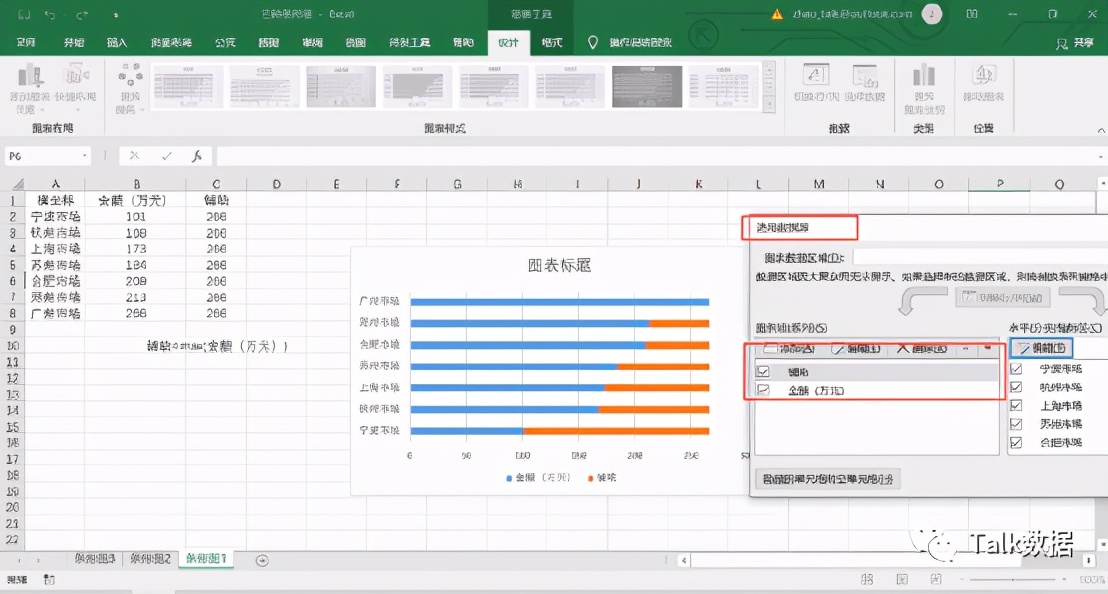
第四步:添加数据标签,调整颜色,删除不需要的项。
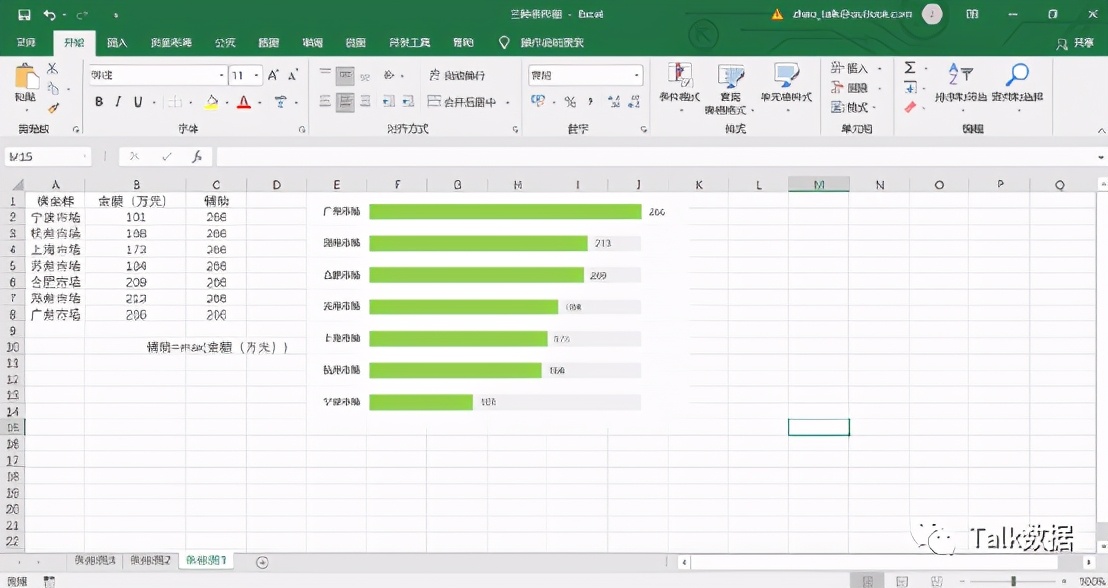
第二张:将坐标轴放在条形上方,而不是左侧。
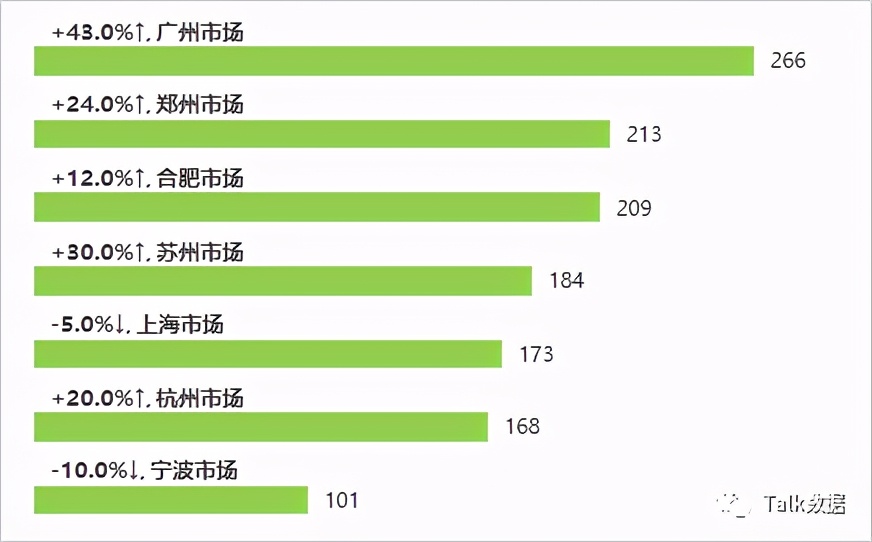
操作方法如下:
第一步:选择数据,制作条形图。
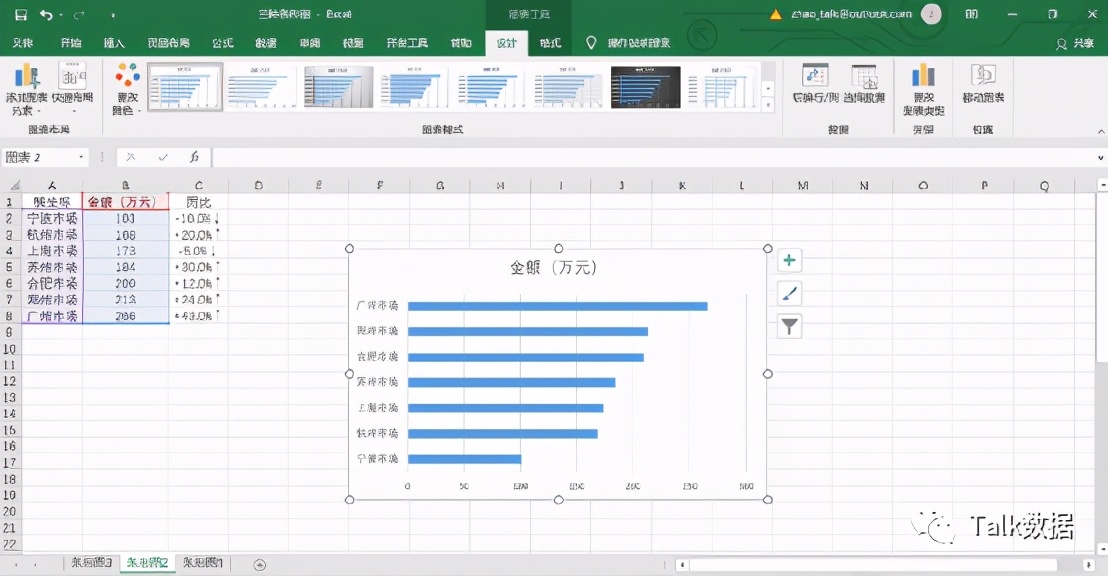
第二步:复制数据金额点击图表黏贴。
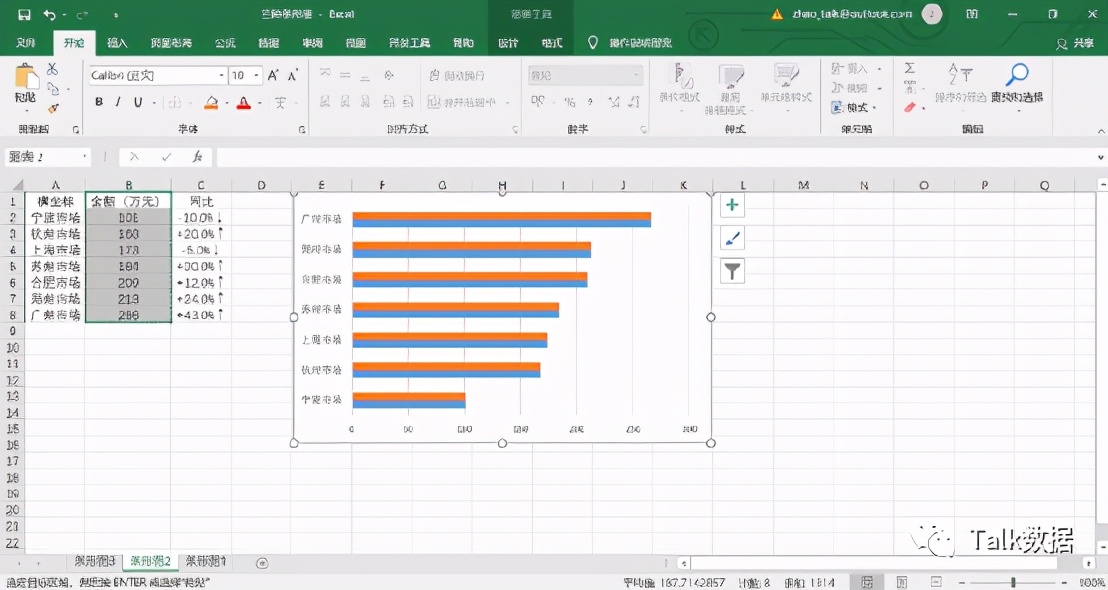
第三步:添加数据标签,并设置数据标签。

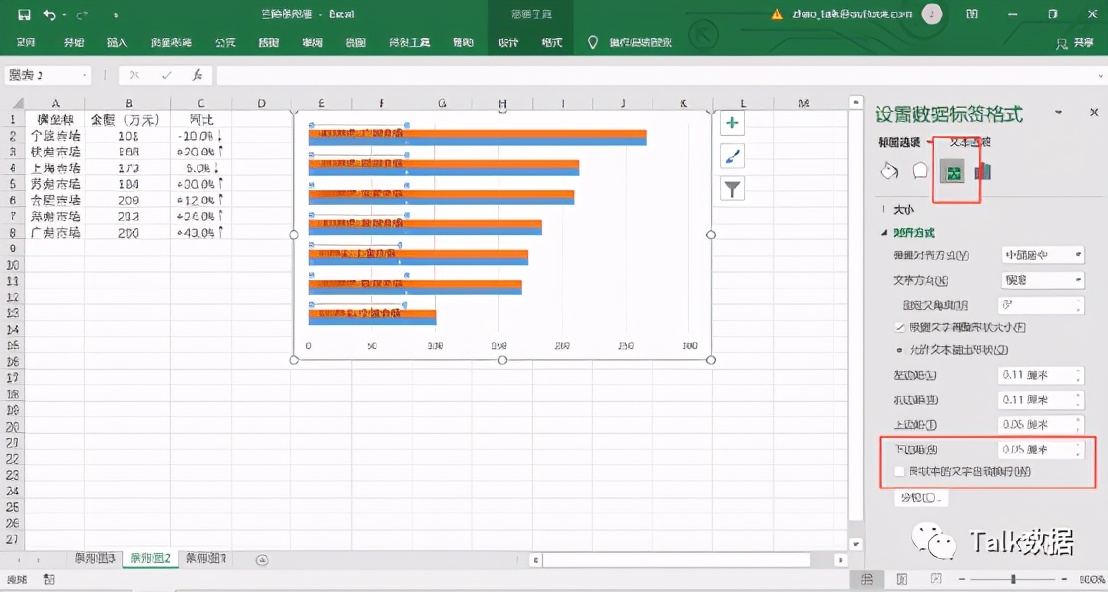
第四步:调整颜色,删除不需要的项。
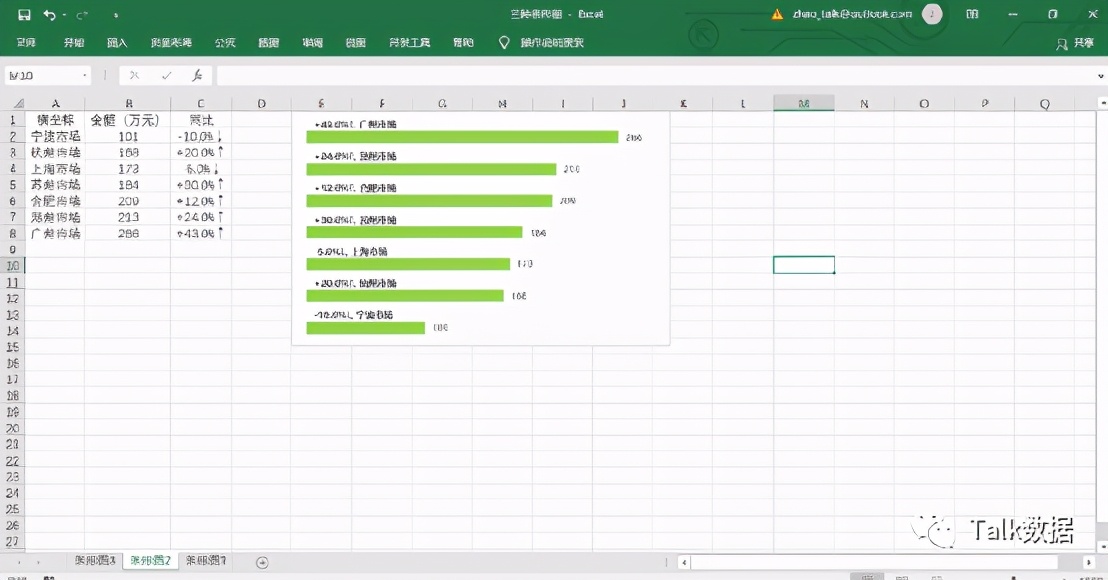
第三张:最右侧显示百分比。
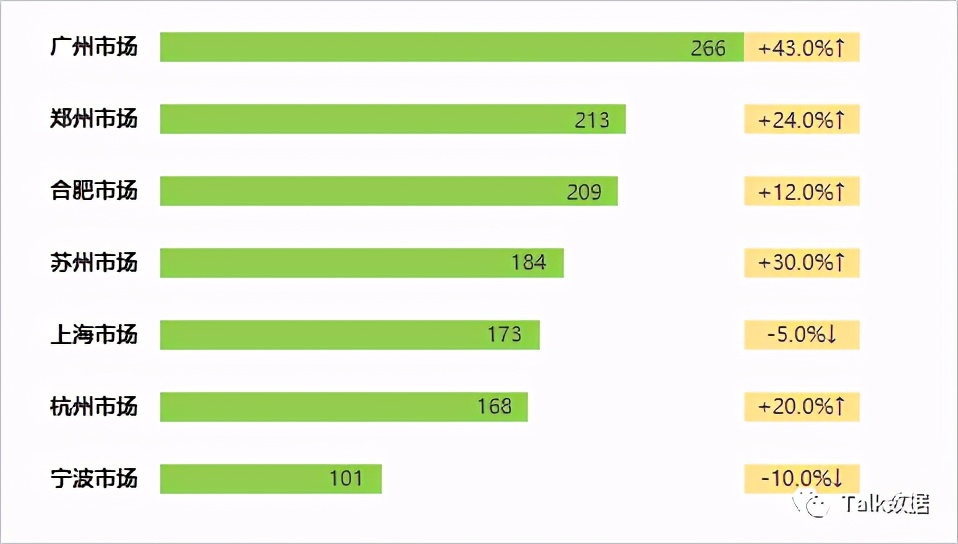
操作方法如下:
第一步:选择数据,插入二维条形图。
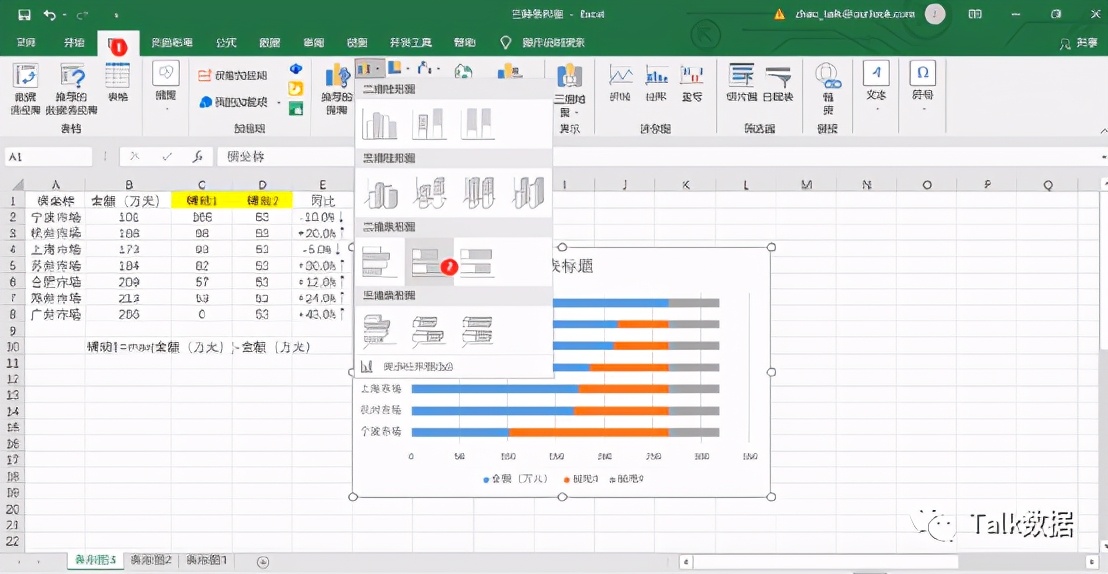
第二步:对辅助1系列进行无填充操作。
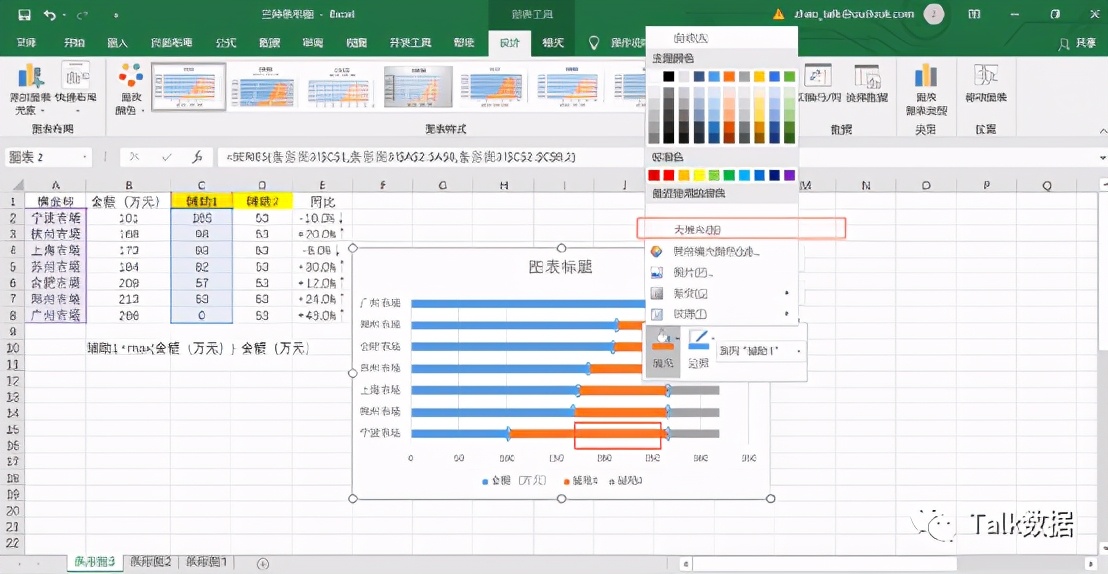
第三步:对辅助2系列添加数据标签,并设置数据标签。

第四步:调整颜色,美化数据标签,删除不需要的项。